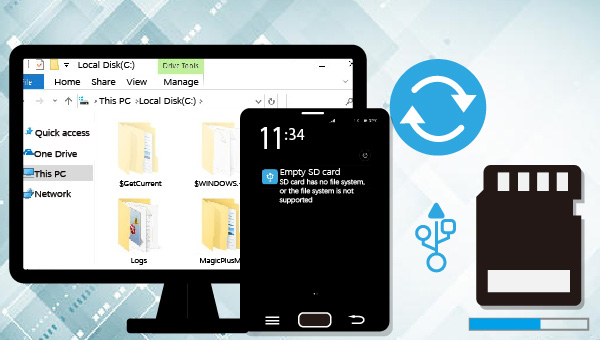
为了解决SD卡文件不显示的问题,您首先需要检查SD卡上的文件是否因为感染病毒或者其他原因被隐藏了,导致文件无法显示。
打开文件资源管理器/此电脑,切换到【查看】标签栏,勾选【隐藏的项目】,之后SD卡中的隐藏文件就会显示出来。若SD卡文件(比如照片)无法在安卓手机相册中显示,还可以点击此处查看具体原因。
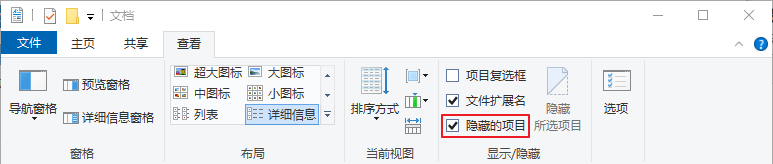
如果您没有将SD卡按照正确的方法插入设备,或者读卡器出现问题,都可能导致手机、电脑无法正常识别SD卡,因此里面的文件无法显示出来。建议安全移除SD卡,以正确方向和角度插入手机,或更换读卡器连接电脑。
排查过以上2个方面的原因,如果SD文件仍然不显示,那么这些文件可能已经被意外删除或是中病毒。
意外删除是数据丢失的常见原因,若经常意外删除数据,建议您定期对SD卡做好备份。SD卡中病毒也可能导致文件丢失,有些病毒会自动删除SD卡中的文件,此时可以将SD卡通过读卡器连接到电脑,使用杀毒软件对其进行扫描和杀毒。
当SD卡发生故障时,也可能使其中的文件丢失,此现象常发生于那些使用寿命已尽或质量低劣的SD卡中。
如果您找不到的SD卡文件属于重要文件,可以使用下面的方法进行恢复,之后再对SD卡故障进行检查与修复。
都叫兽™数据恢复软件是一款专门用于恢复系统数据文件的软件,当您不慎误删了重要文件,清空了回收站,或者是格式化了磁盘/存储器,都可以借助该工具将丢失的数据找回。该软件涵盖了四大功能模块,即包含文件恢复、格式化恢复、分区恢复和创建镜像,可以帮您全方位地解决所有数据丢失的问题。
都叫兽™数据恢复软件不仅功能全面,操作流程也非常简单,具体操作步骤如下:
步骤1:使用读卡器将SD卡连接至电脑。下载安装并打开都叫兽™ 数据恢复软件,并选择【格式化恢复】。
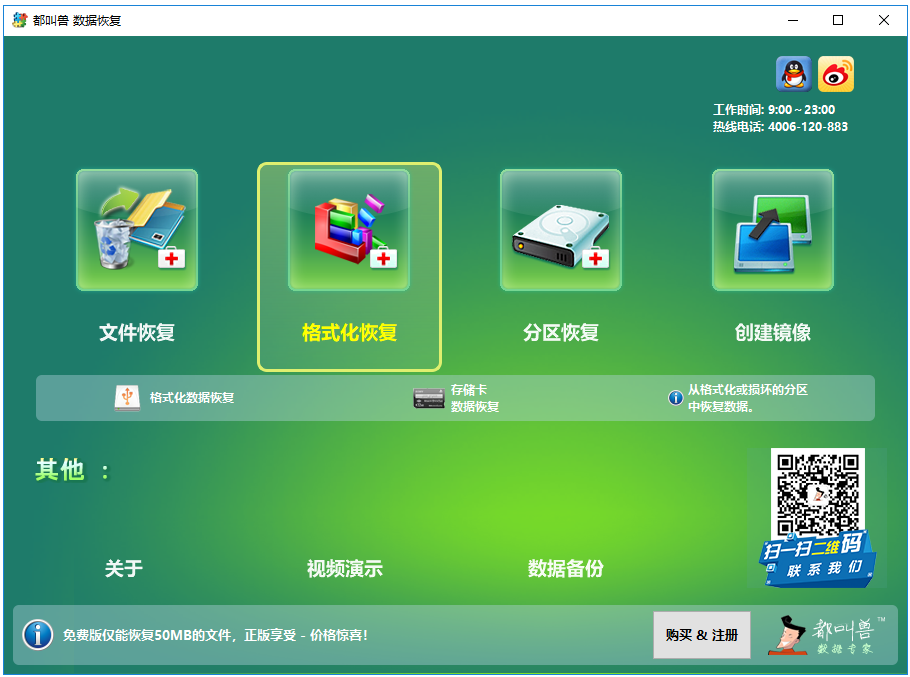
数据恢复功能介绍:
文件恢复 – 快速找回因误删或清空回收站而丢失的文件。
格式化恢复 – 可快速恢复因分区无法访问或被格式化而丢失的文件。
分区恢复 – 可分析并获取分区信息,并完全扫描整个分区。
创建镜像 – 可为分区创建镜像,以备份当前分区状态。
步骤2:选择丢失数据的SD卡分区,然后点击【下一步】。接着进入文件扫描过程,请耐心等待。扫描时间是由分区大小决定的。
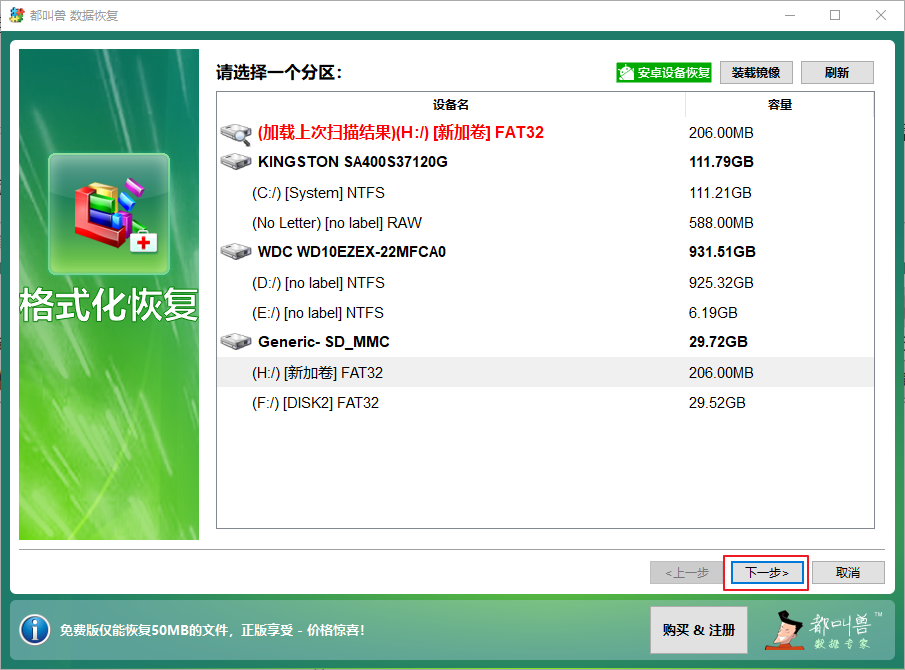
步骤3:等待扫描结束后,选择想要恢复的文件,并点击【恢复】按钮即可。请将恢复的文件保存在其他磁盘,应避免保存文件到原来的存储位置中(SD卡)从而造成数据覆盖。

您可以使用Windows系统自带的文件系统错误检查功能对SD卡进行检查与修复,前提是SD卡可以在文件资源管理器中显示,若无法显示,可在磁盘管理中进行此操作。
具体步骤如下:
步骤1:将SD卡通过读卡器连接至Windows电脑。
步骤2:打开文件资源管理器,右键点击SD卡,选择【属性】>【工具】,在“查错”栏中点击【检查】。
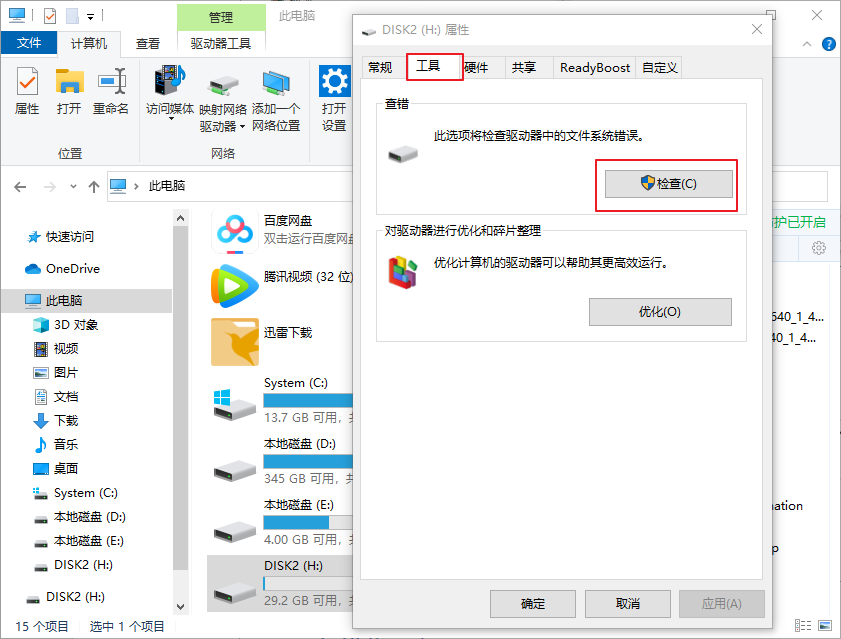
步骤3:点击【扫描并修复驱动器】。如果发现错误,请重启计算机以修复文件系统。
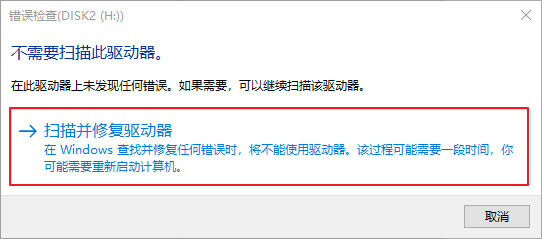
格式化SD卡可以修复很多问题。如果PC文件资源管理器中没有显示SD卡,那么请右键点击【开始】菜单,进入【磁盘管理】中对SD卡进行格式化操作。
具体步骤如下:
步骤1:通过读卡器将SD卡连接到计算机。
步骤2:打开文件资源管理器,右键单击SD卡驱动器,然后选择【格式化】。
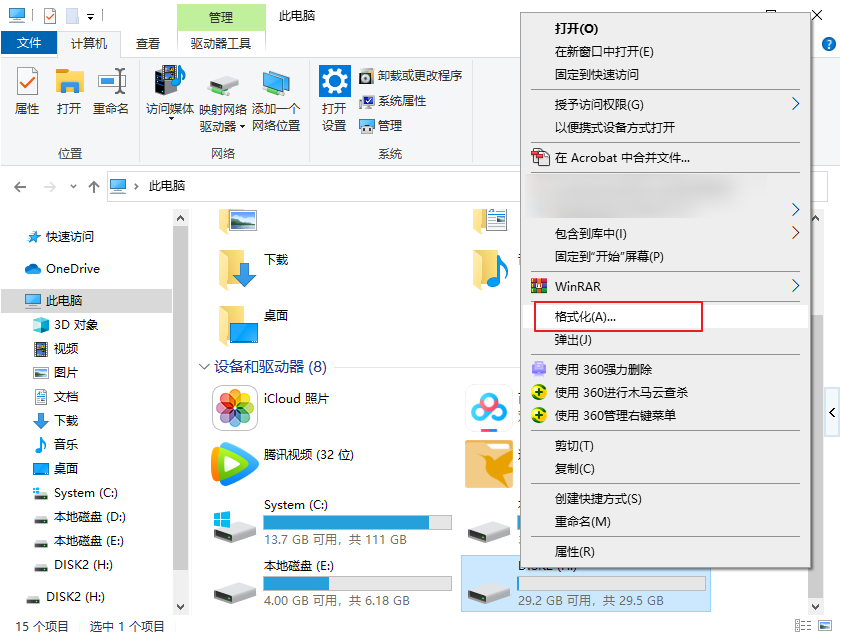
步骤3:在格式化窗口中,从“文件系统”中选择一个选项。如果SD卡为32GB或更小,则选择FAT32;如果SD卡大于32 GB,则选择exFAT。(点击此处了解各个文件系统的特点与区别)
步骤4:单击【开始】以开始格式化SD卡。之后重新连接查看问题是否解决。
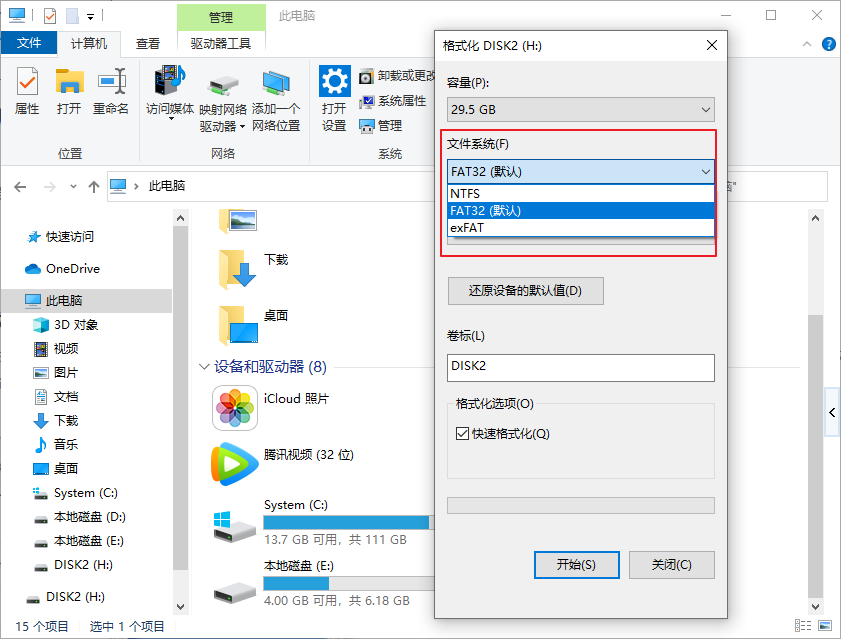
只要SD卡不是物理性损坏,且电脑有办法识别SD卡,那么您就可以通过Chkdsk工具修复逻辑性错误。注意:该方法会清除SD卡内数据,请先备份重要文件。
具体步骤如下:
步骤1:将SD卡通过读卡器连接电脑。
步骤2:连接成功后,在电脑搜索框中搜索【cmd】, 右键点击【命令提示符】,选择【以管理员身份运行】。
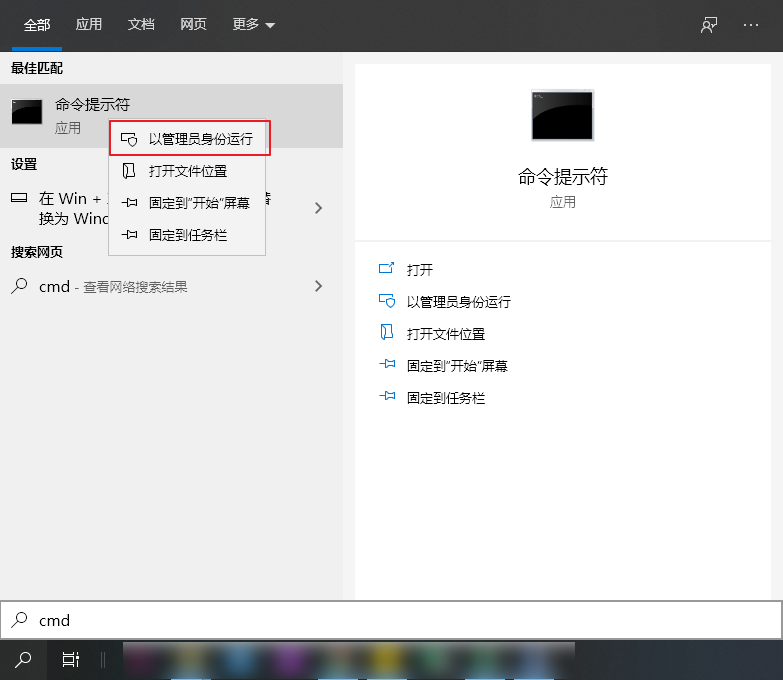
步骤3:在命令提示符窗口中,输入命令【chkdsk H: /f】(H:是SD卡盘符,/f是修复参数),然后按【Enter】键。修复过程将花费一些时间,这取决于损坏的严重程度和存储容量大小。修复完成后退出命令提示符。
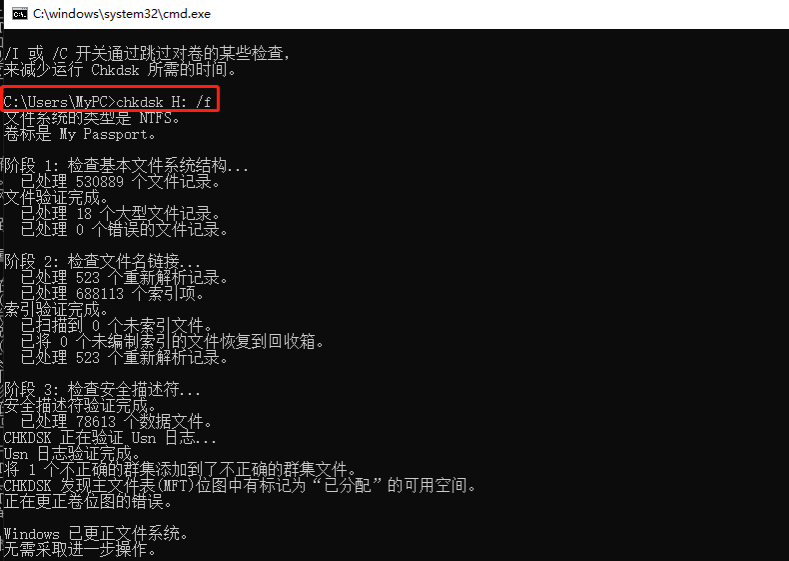
温馨提示如果该命令未修复SD卡,还可以尝试【chkdsk H: /r】命令,【/r】也是修复参数,可以查找坏扇区并恢复可读的信息。【/r】包括【/f】的功能,并对物理磁盘错误进行额外的分析。点击此处还可查看其他修复方法与SD卡日常使用/维护的建议。





 粤公网安备 44070302000281号
粤公网安备 44070302000281号
